آموزش ویندوز 10 جلسه هفتم (Storage Spaces)
دراین مقاله قصد داریم تا شما را با قسمت هفتم آموزش ویندوز 10 با نام Storage Spaces آشنا کنیم , پس درادامه باهزارسو همراه شوید.
Storage Spaces این قابلیت را فراهم می کند که با اتصال چندین اتصال Hard Drive ازجمله USB Sata و SAS که یک هارد درایو مجازی ایجاد کنند این امکان کاربران را قادر می سازد که با اتصال فضاهای ذخیره سازی در چندین هارد درایو یک فضای Pool یا ذخیره سازی بزرگتری ایجاد کنند که دقیقا یک ویژگی هارد درایو واقعی را شامل می شود.
نکته ای که باید به ان اشاره کرد این است که باید درایوی راانتخاب کرد که حاوی اطلاعات نباشد تا اطلاعات آن ازبین نرود و هارد دیسکی را باید انتخاب کرد که خالی ازاطلاعات باشد .
نکته ای که حائز اهمیت می باشد این است که باید حداقل دو هارد دیسک باسرعت و ظرفیت و میزان Cash یکسان داشته باشیم.
برای استفاده ازاین ویژگی وارد محیط Control Panel می شویم وسپس برروی آیکن Storage Spaces کلیک می کنیم.
بعد از کلیک کردن برروی این آیتم وارد صفحه زیر می شویم.
سپس برروی Create a new pool and storage space کلیک می کنیم .
سپس برروی ok کلیک می کنیم .
سپس درصفحه بعد هارد دیسک مورد نظر را انتخاب می کنیم.
سپس درصفحه بعد یک Name انتخاب می کنیم.
سپس در قسمت Resiliency Type یکی از سه مورد را انتخاب می کنیم.
گزینه اول (Two-way mirror ) درزمانیکه دوتا هارد دیسک داشته باشیم با انتخاب این گزینه می توانیم درصورت خراب شدن و یا ازدست رفتن اطلاعات یک هارد دیسک یک پشتیبان ازاطلاعات درهارد دوم داشته باشیم
گزینه دوم (Three –way mirror ) با انتخاب این گزینه امنیت را بالا می بریم این امنیت درصورتی برروی هارد دیسک اعمال می شود که اگر اتفاقی با حادثه ای برروی دوتا هارد دیسک انجام شد دراین هنگام اطلاعات درهارد سوم ذخیره شود.
گزینه سوم (Parity ) با انتخاب این گزینه اطلاعات به بخشهای مساوی شکسته می شوند و یک کد Parity تولید و دریک یا چند هارد ذخیره می شود.
درقسمت Size هم میانگین حجم سایزدو هارد هم نمایش داده می شود که می توانیم این مقدار را کم یازیاد کنیم.بهتر است حجمی انتخاب شود که سیستم عامل بتواند درموقع پشتیبان گرفتن با مشکل کمبود فضا روبه رو نشود
پس برروی Create storage space کلیک می کنیم تا Storage ما ساخته شود
ودرانتها بعد ازعمل Formatting هارد دیسک یا Storage ما ساخته می شود.
آموزش ویندوز 10 جلسه اول (Safe Mode)
آموزش ویندوز 10 جلسه دوم (Resource Monitor)
آموزش ویندوز 10 جلسه سوم (Reliability Monitor)
آموزش ویندوز 10 جلسه چهارم (region , Data & Time)
آموزش ویندوز 10 جلسه پنجم (Personalize)
آموزش ویندوز 10 جلسه ششم (Printer installation)
آموزش ویندوز 10 جلسه هفتم (Storage Spaces)
آموزش ویندوز 10 جلسه هشتم (Device Manager)
آموزش ویندوز 10 جلسه نهم (Disable automatic drivers)
آموزش ویندوز 10 جلسه دهم (Cortana)
آموزش ویندوز 10 جلسه یازدهم (Maps)
آموزش ویندوز 10 جلسه دوازدهم (Weather)
آموزش ویندوز 10 جلسه سیزدهم (Efs)
تهیه و تنظیم : مصطفی مهاجر


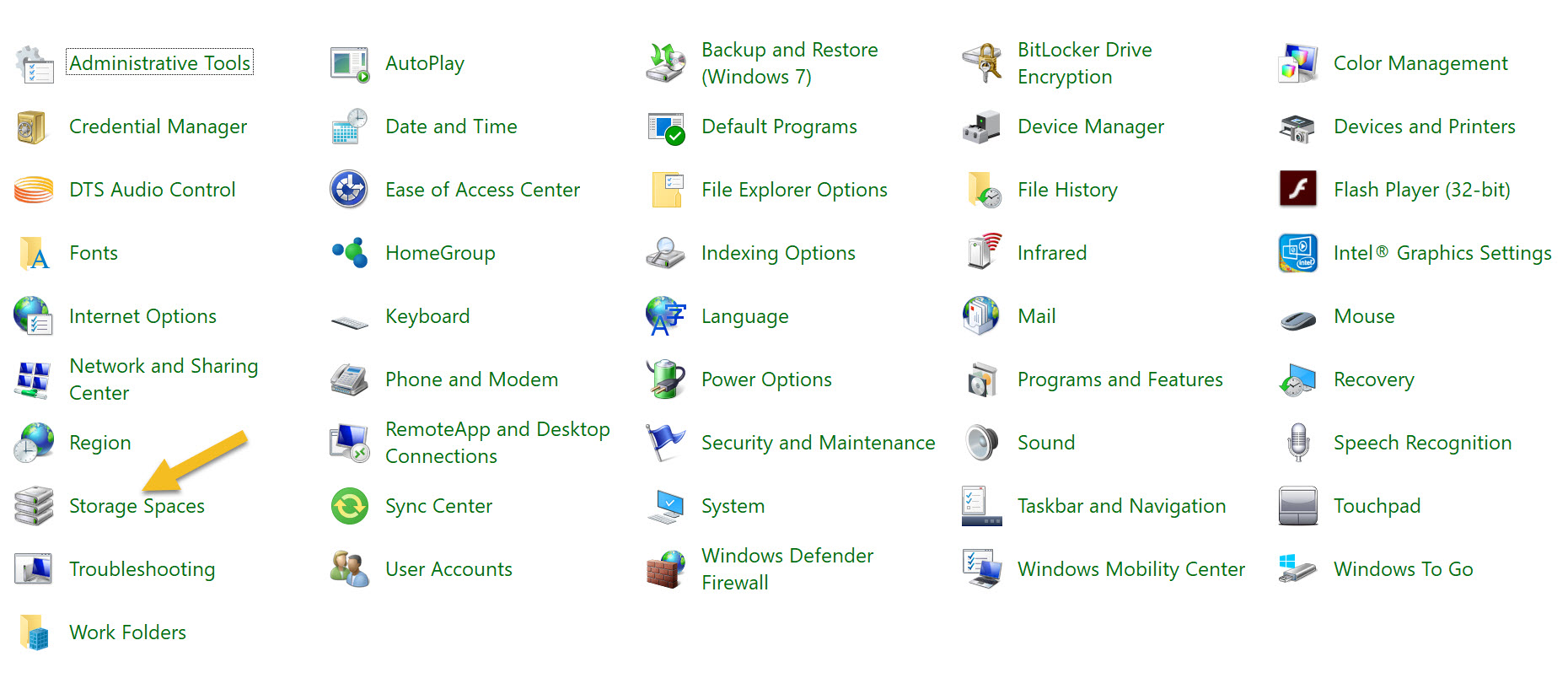
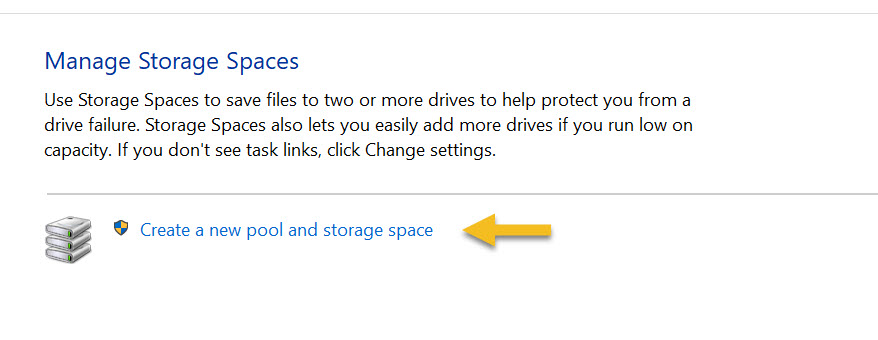
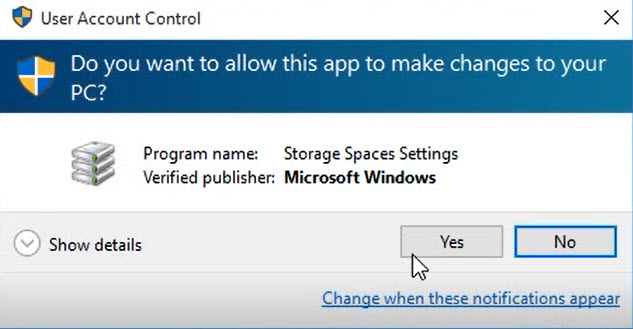
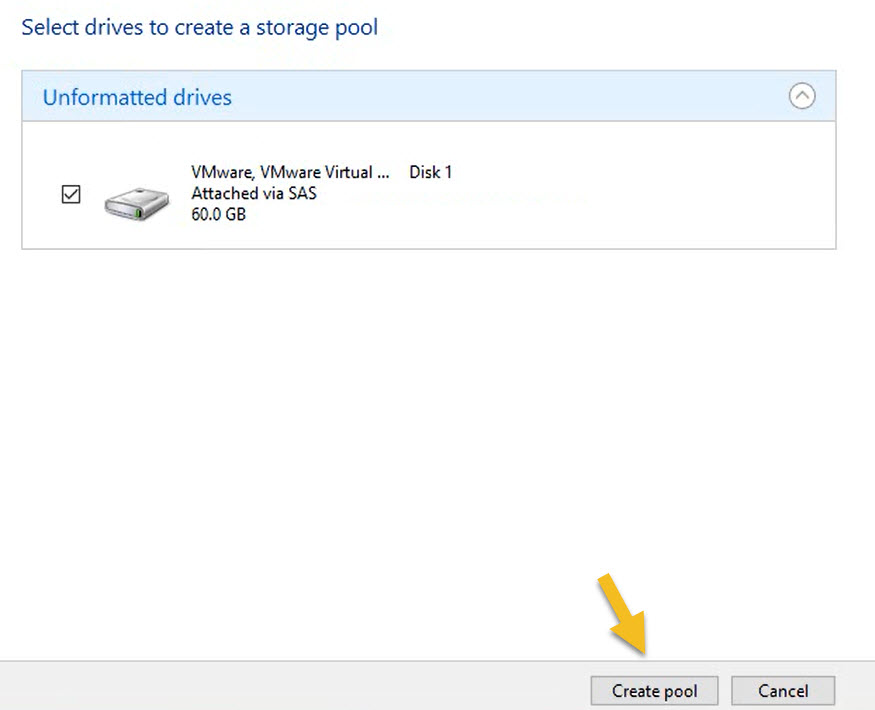

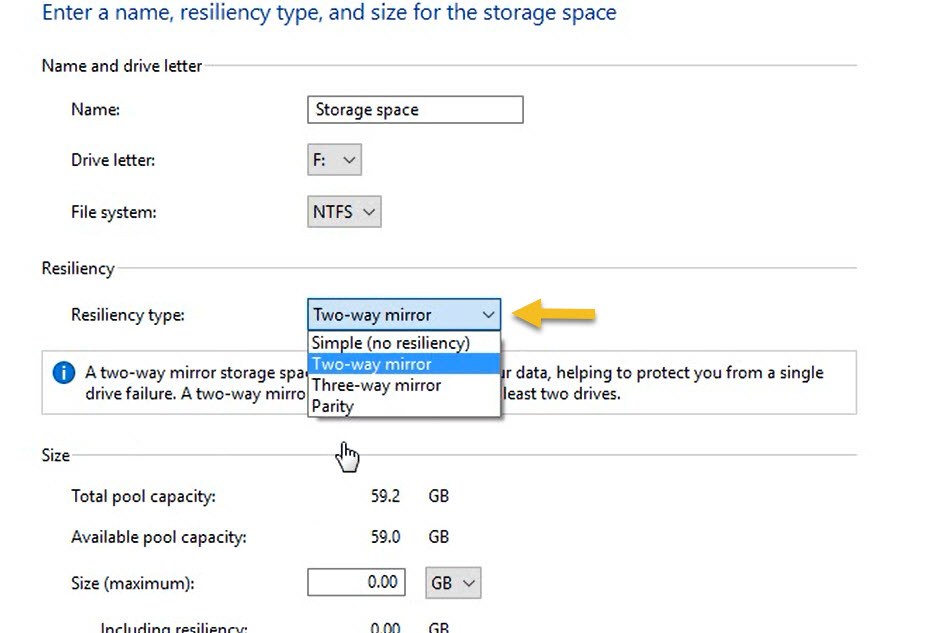
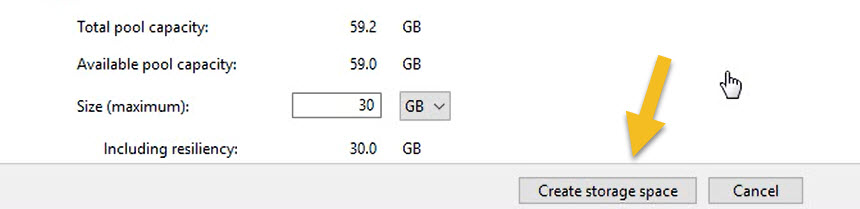
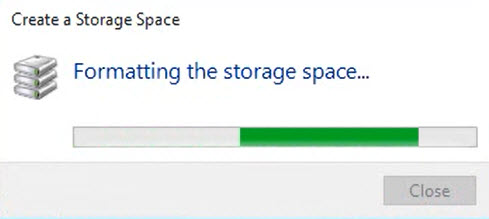
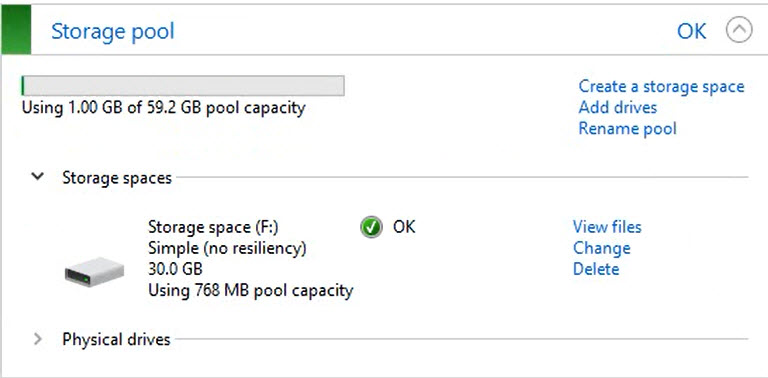
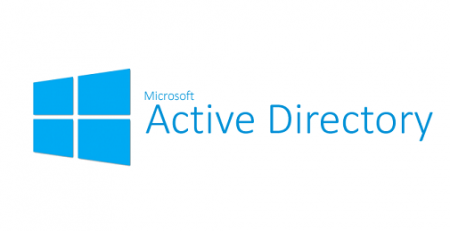

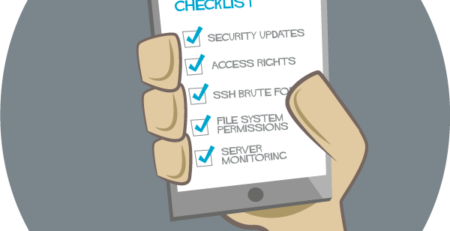
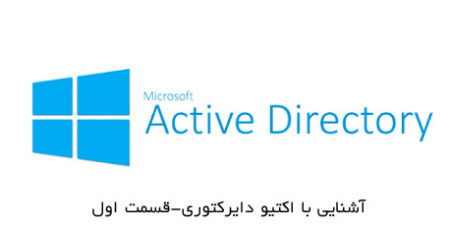

دیدگاهتان را بنویسید
برای نوشتن دیدگاه باید وارد بشوید.